GIFs oder Graphics Interchange Format-Dateien sind heutzutage eine beliebte Art von animierten Bildern in Interaktionen. Es wird jedoch nicht immer auf allen Plattformen unterstützt, zum Beispiel auf Instagram.
Das Konvertieren Ihrer GIF-Dateien in MP4-Videos ermöglicht Ihnen nicht nur die einfache Weitergabe von Videos auf allen digitalen Plattformen, sondern reduziert auch die Dateigröße, so dass Sie Ihren neu konvertierten Clip noch einfacher hochladen und weitergeben können. Glücklicherweise gibt es viele Anwendungen und Online-Dienste von Drittanbietern, die für diesen Zweck entwickelt wurden. Aber keine Installation und gute Kompatibilität mit den meisten Browsern kann ein wirklich großer Vorteil eines Online GIF-to-Video Converters sein. Sie sind nicht mehr an Ihr Büro oder an den Computer gebunden, auf dem die Software installiert ist.
Hier stellen wir Ihnen die wichtigsten Optionen vor, die für die Online-Nutzung zur Verfügung stehen.
In diesem Artikel
Die 5 besten GIF zu Video Online Converter [Inklusive kostenloser Online-Software]
Wir haben viele verfügbare Tools bewertet und ausprobiert, um diese Liste zu erstellen und den besten online GIF zu Video Converter zu finden. Zum Schluss haben wir die 5 besten Optionen für Sie zusammengestellt und ihre Anwendungen, Vorteile und Preise aufgeführt.
1.Online Converter
Der Online Converter ist eines der nützlichsten Online Converter Tools für die Konvertierung verschiedener Arten von Dateien in Dateien. Er unterstützt Konvertierungsdienste für verschiedene Formate, darunter Video- und Bildformate. Sie können damit weitere Anpassungen vornehmen, z.B. die Geschwindigkeit steuern, Effekte oder andere Bilder hinzufügen.

Bewertungen: 3,6 von 5 Sternen (TrustPilot)
Preis: Kostenlos
Wichtigste Funktionen:
- Fügen Sie das ursprüngliche Dateiformat einfach hinzu und wählen Sie den Ausgabestil.
- Passen Sie Konvertierungen für bestimmte Plattformen/Geräte an, wie z.B. iPhones, Kindle und Xbox.
- Fügen Sie Effekte wie Farbabstufungen und Unschärfe zu Videos hinzu.
- Fügen Sie ganz einfach ein individuelles Wasserzeichen ein.
Am besten für: Benutzer, die ein schnelles und einfaches Online-Tool für die Konvertierung von GIFs in Videos suchen, können dieses Tool verwenden.
2. EzGIF
Dieses Online-Tool zum Konvertieren von GIFs in Videos ist aufgrund seiner hohen Qualität und seiner vielfältigen Funktionen eines der besten auf dem Markt. Sie können zwar nur Dateien mit einer Größe von unter 50 MB konvertieren, aber für GIFs ist es relativ gut geeignet. Sie können kostenlos auf die App zugreifen und erhalten täglich schnelle Konvertierungen.
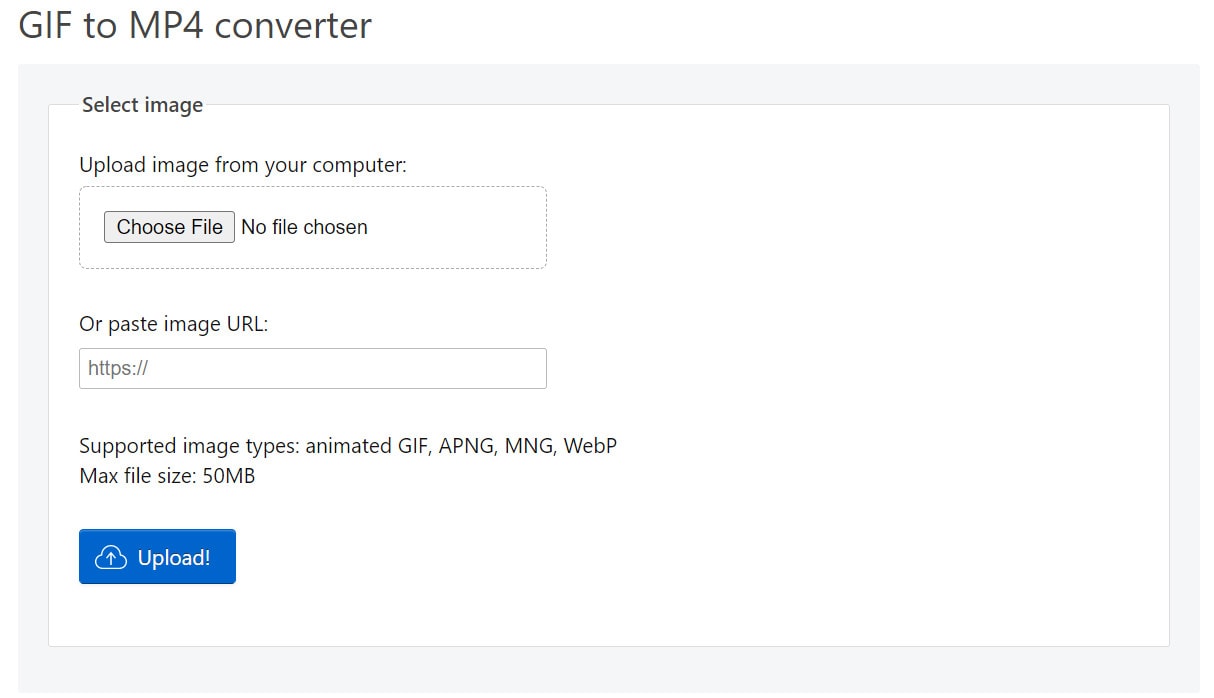
Bewertungen: 100 von 100 (Scam Detector)
Preis: Kostenlos
Wichtigste Funktionen:
- Passen Sie die Geschwindigkeit der Videodatei an.
- Drehen Sie GIF-Dateien für die Ausgabedatei, um eine glatte Sequenz vorzubereiten.
- Schneiden Sie die hinzugefügten Dateien, fügen Sie sie zusammen und schneiden Sie sie aus.
- Fügen Sie eine beliebige Datei von Ihrem Gerät zur Konvertierung hinzu, ohne dass die Qualität bei der Ausgabe beeinträchtigt wird.
Am besten für: Normale Benutzer, die ein einfaches und kompaktes Tool für verschiedene Dateikonvertierungen, wie z.B. GIF in MP4, suchen, können dieses Tool verwenden.
3. CloudConvert
CloudConvert ist ein hochwertiges Online-Tool, das man für verschiedene Konvertierungsdienste ausprobieren kann. Die Plattform funktioniert mit verschiedenen Browsertypen und enthält starke Sicherheitsalgorithmen für ein sicheres Benutzererlebnis. Sie können die Datei einfach aus Ihren gespeicherten Dateien auf Ihrem Gerät oder in der Cloud hinzufügen und den Vorgang innerhalb von Sekunden bis Minuten erledigen.
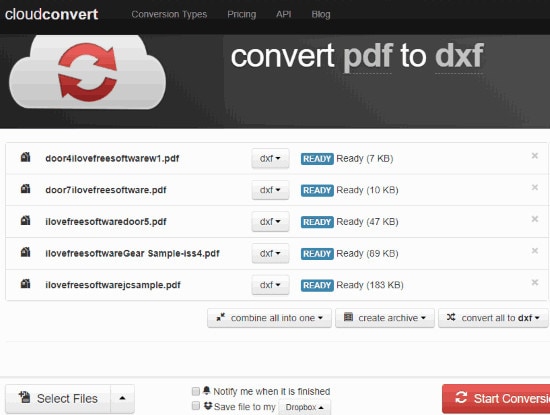
Bewertungen: 4,5 von 5 Sternen (Capterra)
Preis: Pakete - $8 bis $3.283 und Abonnements - $8 bis $2.314 pro Monat und Umwandlungsminuten.
Wichtigste Funktionen:
- Sie können Ihr Abonnement/Paket an Ihre persönlichen Bedürfnisse anpassen.
- Starten Sie eine unbegrenzte Anzahl von gleichzeitigen Konvertierungen.
- Fügen Sie die Datei für die Konvertierung aus dem Cloud-Speicher, dem Gerät und der URL ein.
- Unterstützt mehrere APIs von Drittanbietern für zusätzliche Funktionen.
Am besten für: Benutzer, die mehrere Konvertierungen gleichzeitig und ohne Verzögerungen erstellen möchten, können dieses Online Tool verwenden.
4. Convertio
Convertio ist ein einfacher Online GIF zu Video Converter, mit dem Sie ganz einfach versuchen können, mehrere GIF-Dateien in andere Dateien umzuwandeln. Mit diesem Online Tool können Sie eine unbegrenzte Anzahl von täglichen Konvertierungsminuten und eine ähnliche maximale Konvertierungsdauer für jede Datei erwarten. Außerdem können die Benutzer hier einen erstklassigen Kundenservice erwarten.
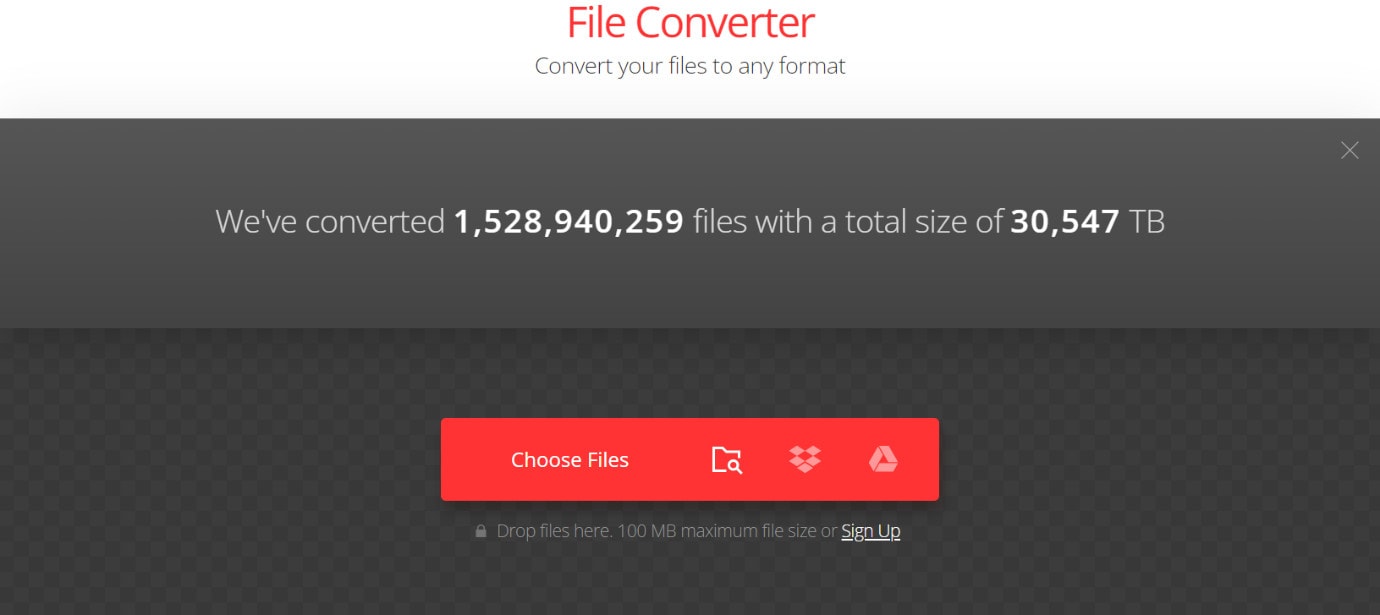
Bewertungen: 4,9 von 5 Sternen (Capterra)
Preis: Light- $9,99/Monat, Basic- $14,99/Monat, Unlimited- $25,99/Monat
Wichtigste Funktionen:
- Passen Sie den Codec, das Seitenverhältnis und andere Einstellungen an.
- Es werden mehrere Videoformate unterstützt.
- Fügen Sie Dateien vom Gerät, von Google Drive oder Dropbox hinzu oder ziehen Sie sie per Drag & Drop.
- Fügen Sie Dateien mit einer maximalen Größe von 100 MB zur Konvertierung hinzu.
Am besten für: Unternehmen, Profis und normale Benutzer, die eine schnelle, reibungslose und werbefreie Konvertierung von GIFs in Videos benötigen, können dies nutzen.
5. Adobe Express
Adobe Express ist ein erstklassiger Online-Converter für GIFs zu Videos, der für verschiedene Bearbeitungs-, Videoerstellungs- und Konvertierungsprozesse verwendet werden kann. Schulen können diese Software nutzen, um den Schülern den Zugang zu ermöglichen und die Bearbeitung von Inhalten zu trainieren. Hierfür gibt es diverse voreingestellte Assets.
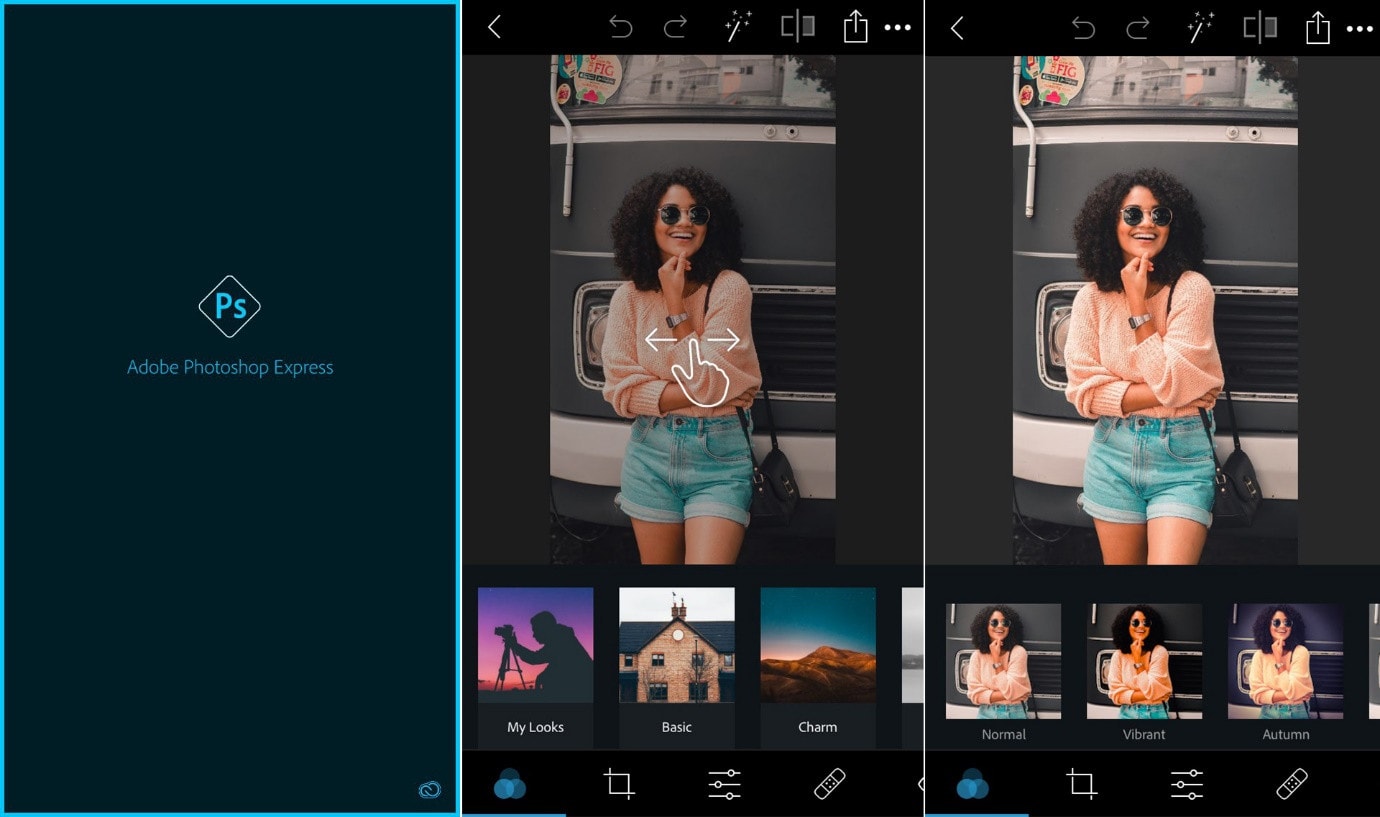
Bewertungen: 4,5 von 5 Sternen (Capterra)
Preis: Kostenlos
Wichtigste Funktionen:
- Wählen Sie die Art des Inhalts und verwenden Sie das voreingestellte Format, z.B. Posts für soziale Medien, Anzeigen, Banner, Logos, etc.
- Erstellen Sie benutzerdefinierte Dateien im Video-/Bildformat.
- Voreingestellte Bibliothek mit Assets, wie z.B. Archivbilder, zur Bearbeitung.
- Es werden mehrere Formate für die Ausgabe/Eingabe unterstützt.
Am besten für: Professionelle Video Maker oder Schulen können diese Software für die Bearbeitung und Dateikonvertierung verwenden bzw. trainieren.
Profi-Tipp: GIFs mit einer Desktop-Lösung in Video umwandeln
Die Online-Tools sind zwar brauchbar, aber das Herunterladen einer effektiven Software auf Ihren Desktop oder Ihr mobiles Gerät ist auf lange Sicht vielleicht besser für Sie geeignet. Hierfür können Sie stattdessen einen hochwertigen GIF zu Video Desktop Converter verwenden, nämlich Filmora 11. Sie können verschiedene Aspekte wie Geschwindigkeit, Seitenverhältnis, Hintergrundsound und Titel anpassen. Außerdem können Sie mehrere GIF-Dateien zusammenführen, Clips trimmen und die Datei in verschiedene Videoformate exportieren, darunter MP4, AVI, etc.
Der Prozess der Konvertierung ist sowohl bei der Mac- als auch bei der Windows-Version von Filmora identisch.
Wie konvertiert man GIFs mit Filmora in Video?
01 von 08 Laden Sie die Filmora-Software herunter, installieren Sie sie und starten Sie sie dann auf Ihrem Gerät.
02 von 08 Klicken Sie auf der Startseite auf die Schaltfläche "Neues Projekt".
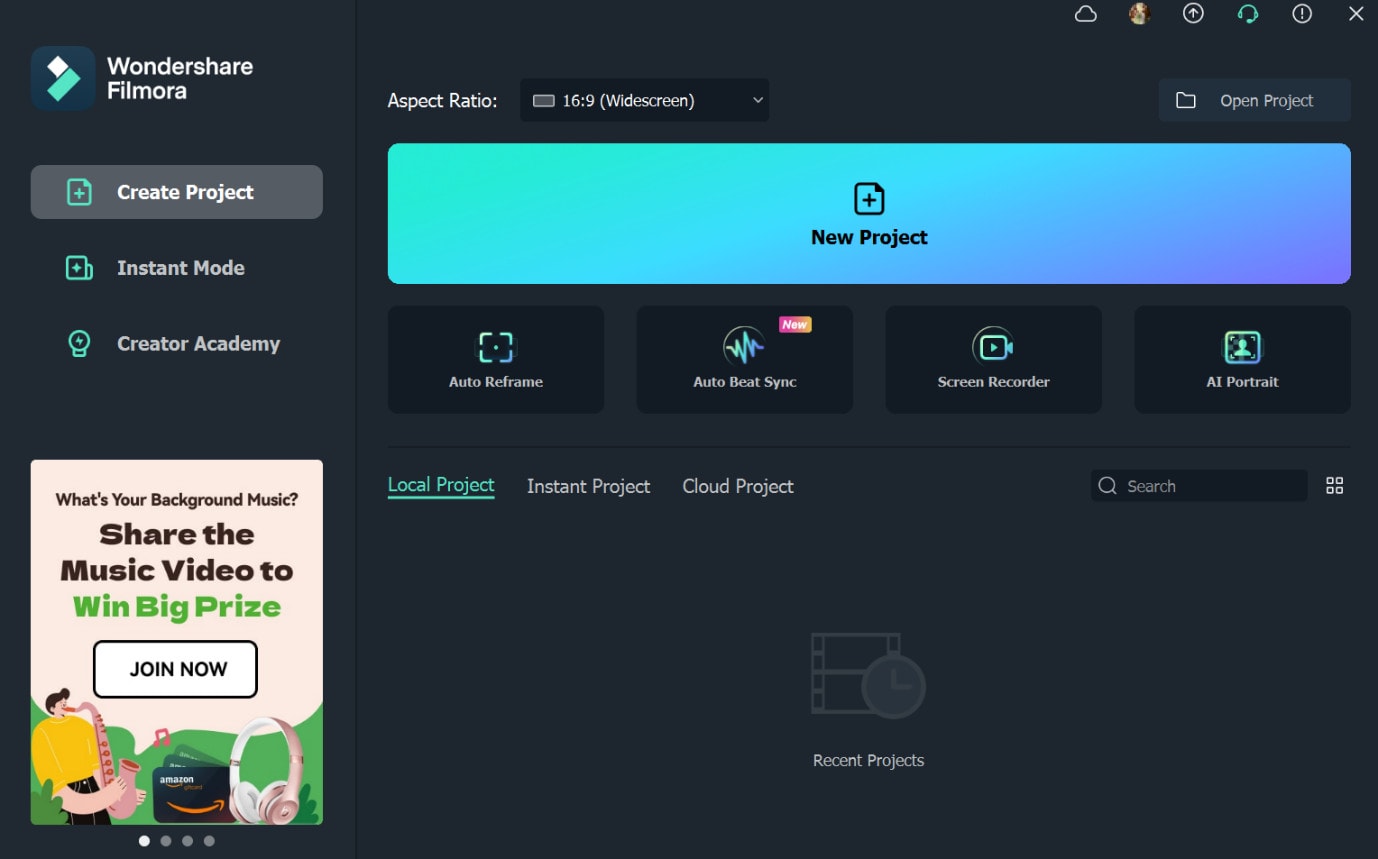
03 von 08 Drücken Sie auf den Bereich "Klicken Sie hier, um Medien zu importieren".
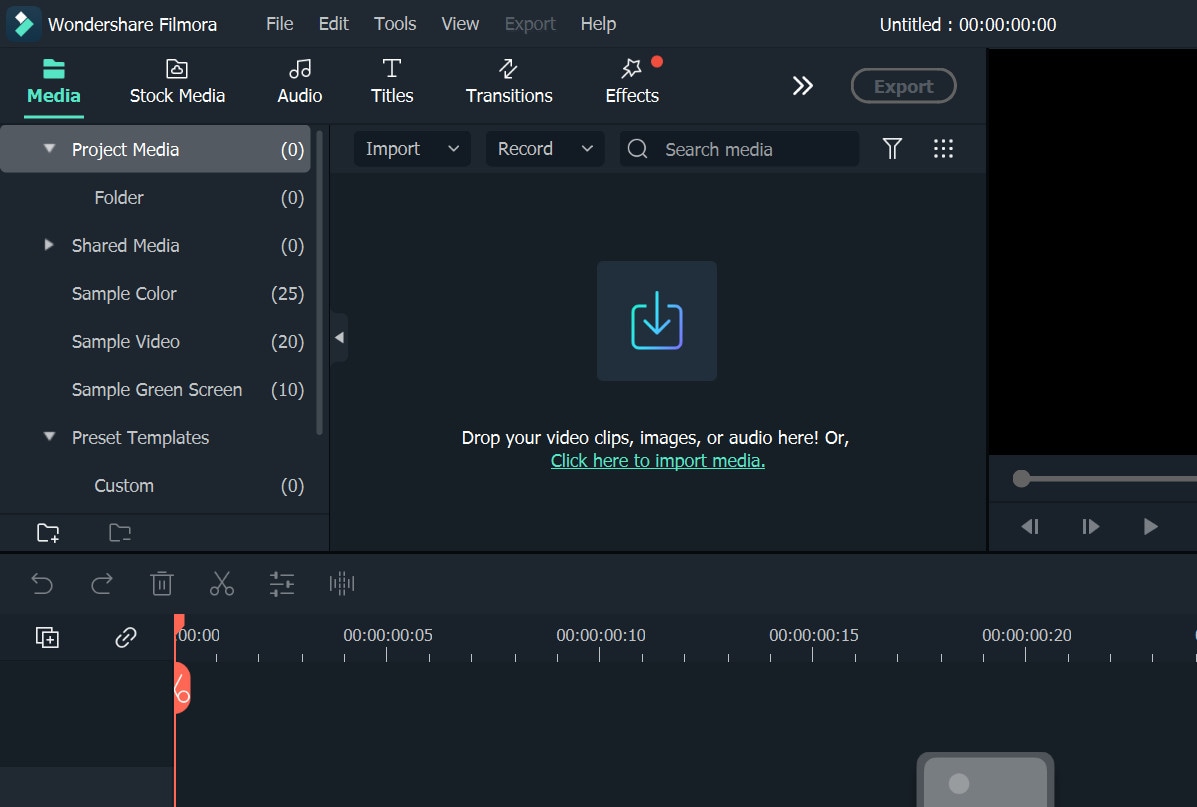
04 von 08 Fügen Sie GIF-Dateien hinzu, die Sie konvertieren möchten. Sie können mehr als eine GIF-Datei hinzufügen.
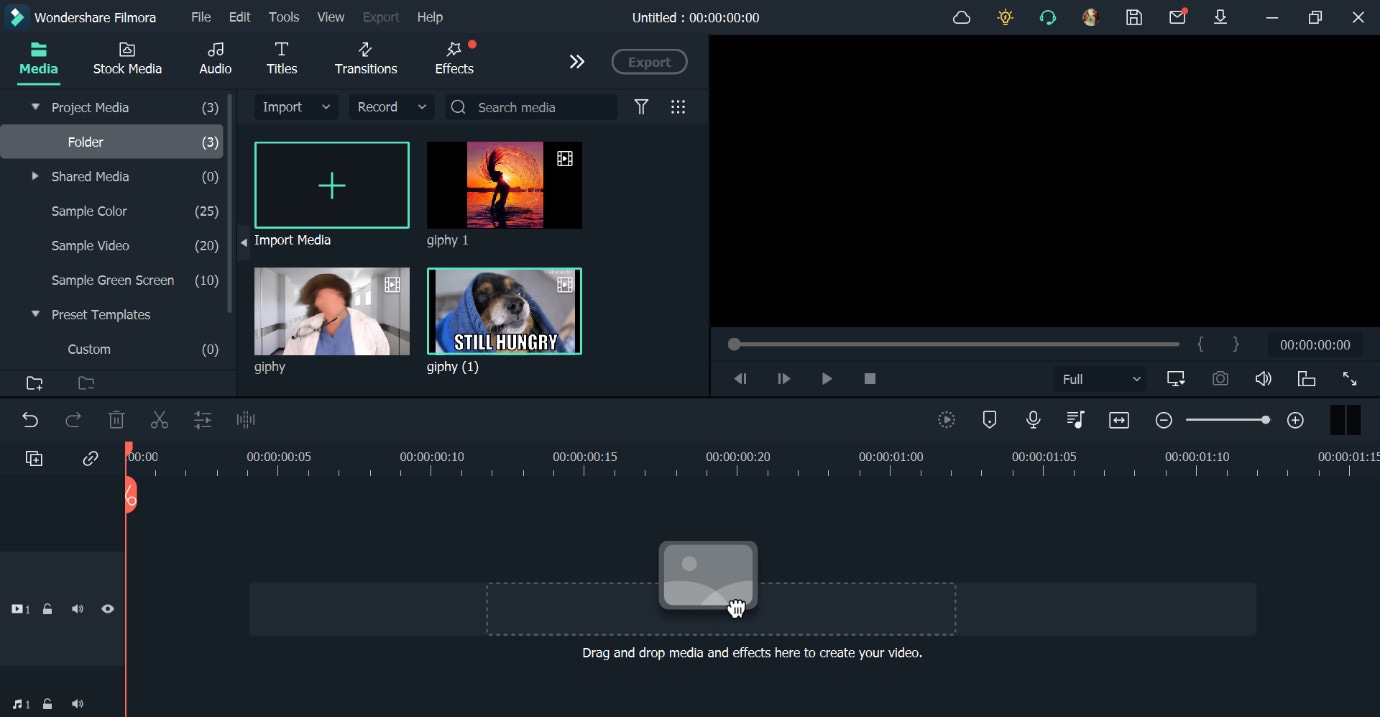
05 von 08 Ziehen Sie alle Dateien auf die Zeitleiste im unteren Bereich der Software, halten Sie sie gedrückt und legen Sie sie dort ab.
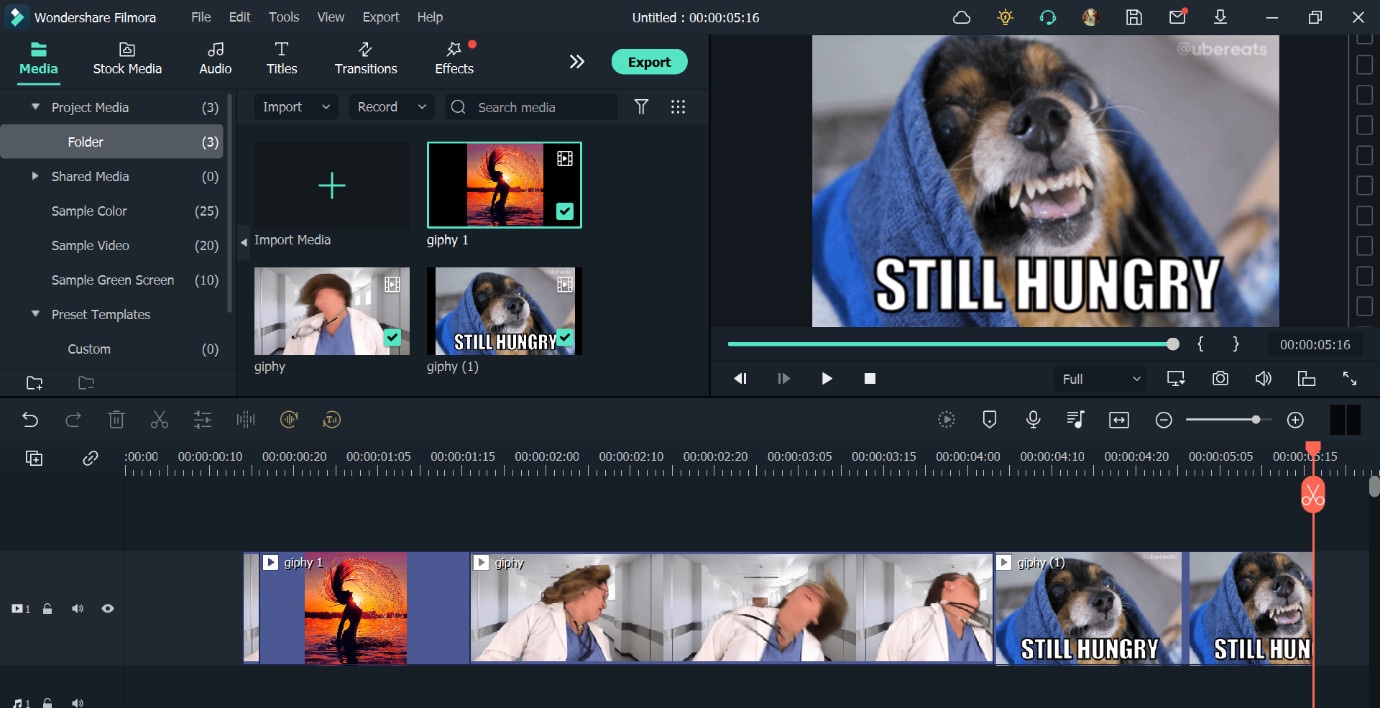
06 von 08 Klicken Sie auf das Bearbeiten Symbol und fügen Sie dem Video weitere Einstellungen hinzu, wenn Sie möchten.
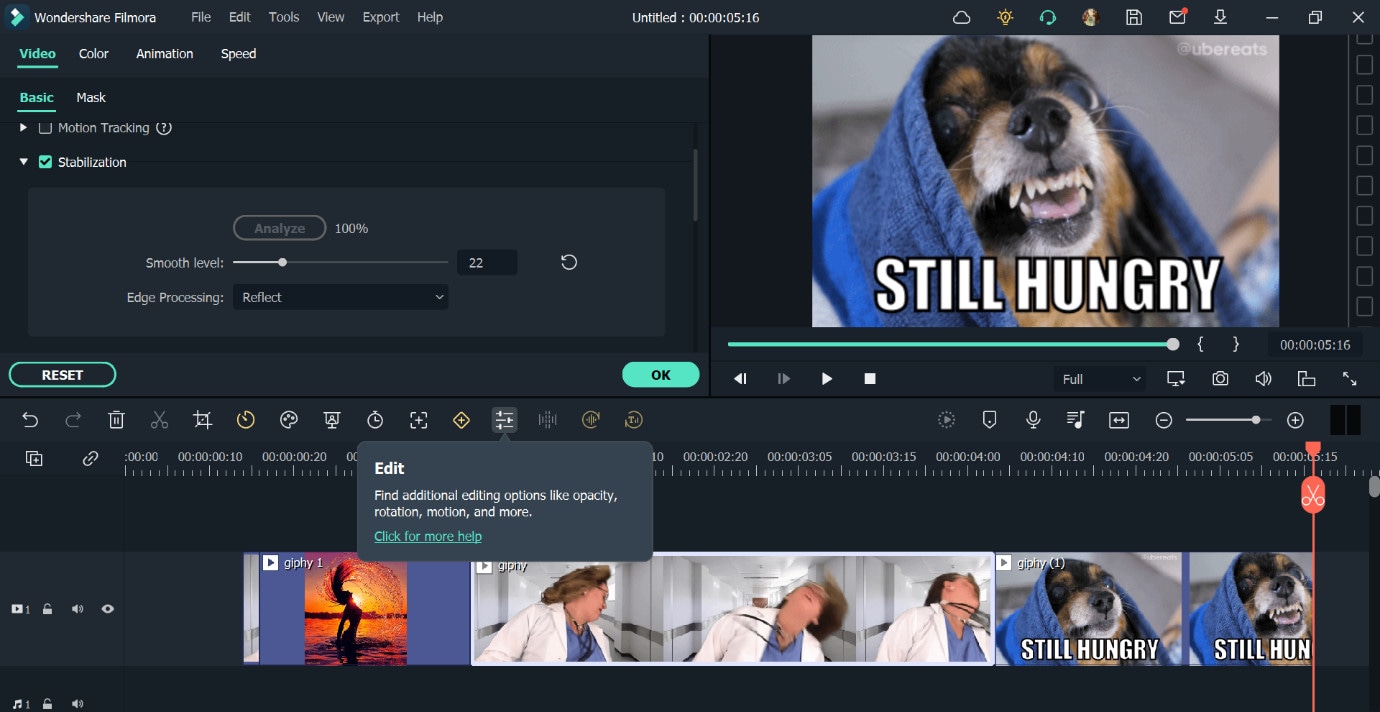
07 von 08 Nachdem Sie alle Änderungen vorgenommen haben, klicken Sie oben auf die Exportieren Schaltfläche. Klicken Sie auf Lokal > MP4.

Treffen Sie Ihre Auswahl für den Dateiexport, z.B. Speicherort, Name, etc.
08 von 08 Klicken Sie zum Herunterladen auf die Exportieren Schaltfläche.
Abschließende Worte
In der Tat gibt es mehrere Online-Tools für die Konvertierung von GIFs in Videos. Optionen wie EzGIF, CloudConvert und Convertio sind sehr benutzerfreundlich. Für fortgeschrittene Anwendungen sollten Sie die Filmora Software ausprobieren und ein intuitives und ansprechendes Video erstellen.





